Partager des flux de bureau contenant des actions de connecteur
Le partage d’un flux de bureau qui utilise des connecteurs suit les mêmes principes que tout autre flux de bureau. Cependant, quelques étapes supplémentaires sont requises en raison des références de connexion dans les flux de bureau.
Note
Les connecteurs nécessitent des connexions. Dans Power Automate, une connexion fait référence au lien authentifié entre Power Automate et un service externe. Cette connexion permet à Power Automate d’accéder et d’effectuer des actions sur les données de divers services, par exemple Office 365, SharePoint, SQL Server et bien d’autres. Chaque connexion est spécifique à un utilisateur et nécessite une authentification pour garantir un accès sécurisé aux données et aux services. Cette authentification est généralement effectuée à l’aide d’OAuth, de clés API ou d’autres méthodes d’authentification fournies par le service externe.
Important
Le partage d’un flux de bureau ne donne pas automatiquement accès aux connexions sous-jacentes utilisées.
Vous pouvez partager un flux de bureau qui utilise des connexions avec :
- utilisateurs (accès de niveau exécution seule)
- copropriétaires
Exécuter un flux de bureau partagé contenant des actions de connecteur en tant qu’utilisateur
Les créateurs disposant d’un accès utilisateur sur un flux de bureau partagé doivent toujours apporter leurs propres connexions lorsqu’ils exécutent le flux. Ils ne peuvent effectuer que des exécutions initiées par la console assistée.
Une fois que vous avez exécuté un flux de bureau partagé contenant des actions de connecteur via la console, une invite s’affiche pour vous demander de fournir une connexion valide à utiliser.
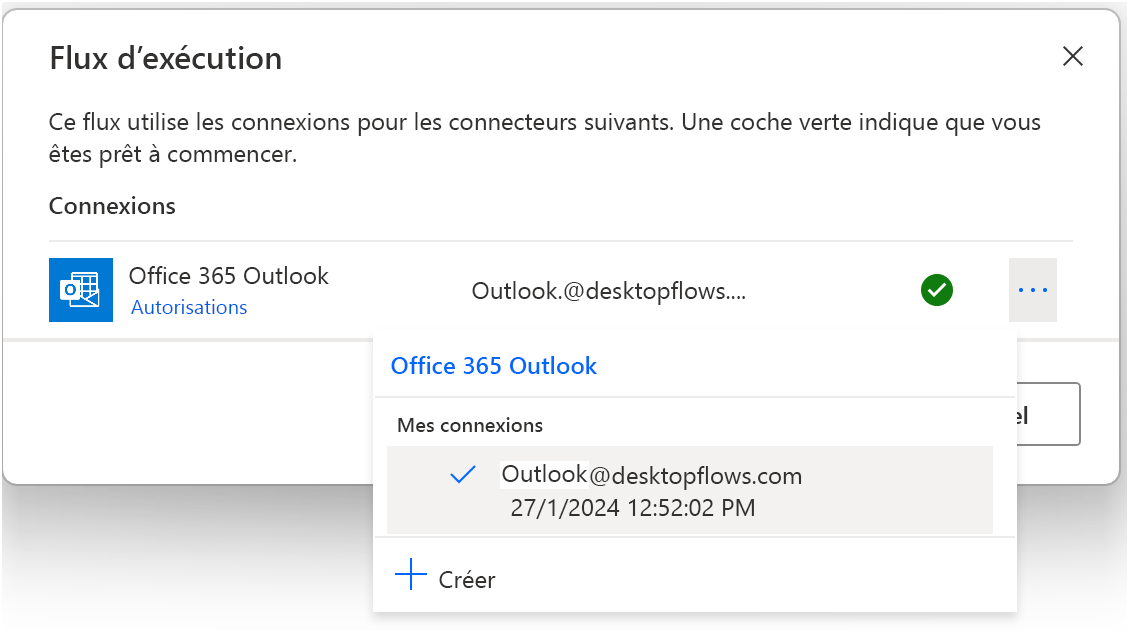
Si des connexions existantes compatibles sont disponibles, la première est sélectionnée par défaut.
Exécuter un flux de bureau partagé contenant des actions de connecteur en tant que copropriétaire
Les copropriétaires ont la possibilité de modifier les flux de bureau partagés en plus de les exécuter. Les copropriétaires ont la possibilité d’incorporer (version préliminaire) les références de connexion (et par conséquent leurs connexions sous-jacentes) aux flux de bureau auxquels ils ont accès. En incorporation une référence de connexion à un flux de bureau, vous permettez à d’autres copropriétaires d’accéder aux données sous-jacentes qui y sont contenues, pour la modification et l’exécution du flux de bureau.
Note
Vous pouvez uniquement incorporer ou supprimer des références de connexion que vous possédez à partir d’un flux de bureau. Les références de connexion ajoutées par d’autres copropriétaires ne peuvent être gérées que par eux.
Important
Les références de connexion intégrées ne sont disponibles que pour les autres copropriétaires dans l’étendue du flux de bureau partagé.
Exécutions initiées par le cloud
Pour appeler correctement un flux de bureau contenant des actions de connecteur à partir d’un flux de cloud, il doit répondre aux deux exigences suivantes :
- Le flux de bureau doit utiliser le Power Automate schéma v2.
- Toutes ses références de connexion doivent être marquées comme intégrées.
Pour incorporer une référence de connexion à un flux auquel vous avez accès en tant que copropriétaire :
Sélectionnez le flux de bureau dans Power Automate, puis sélectionnez Détails.
Dans la section Références de connexion, sélectionnez Gérer.
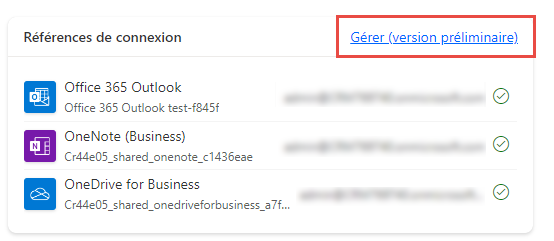
Dans l’écran Références de connexion, toutes les références de connexion utilisées dans un flux sont affichées.
Définissez l’option Intégrer dans le flux de bureau sur Oui pour l’activer.
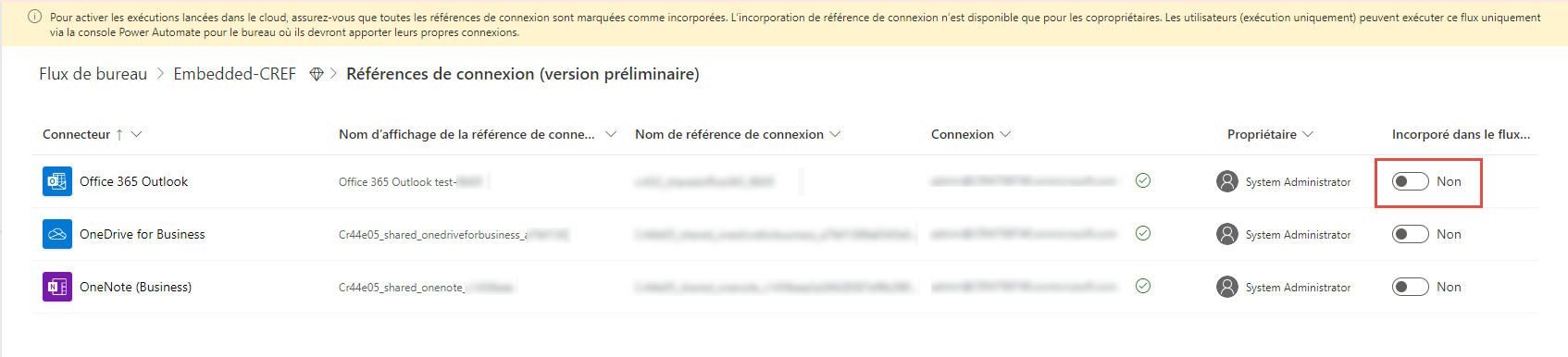
Une fois votre sélection confirmée, la référence de connexion est intégrée dans le flux de bureau.
La console s’exécute
Comme pour le cas d’utilisation utilisateur, lorsque vous exécutez un flux de bureau partagé avec des actions de connecteur via la console, une invite s’affiche pour vous inviter à fournir une connexion valide à utiliser.